- «умный» ассистент hivision
- Бережный режим для глаз
- Быстрый доступ к камере
- Дополнительная учетная запись
- Использование чехла для защиты устройства; преимущества режима в чехле; функции режима в чехле | huawei поддержка россия
- Клонирование приложений
- Ограничивайте время работы с устройством
- Оптимизация работы батареи
- Работа с двумя приложениями одновременно
- Управление жестами
- Упрощённый режим использования
- Часы или браслет не получают уведомления | huawei поддержка россия
- Узнайте больше о Huawei
«умный» ассистент hivision
Современные смартфоны Huawei активно используют возможности искусственного интеллекта, в частности при работе с помощником HiVision. Он может определять предметы и объекты, находящиеся в объективе вашей камеры, и давать по ним необходимую информацию.
Для того, чтобы воспользоваться HiVision, необходимо иметь смартфон Huawei, работающий под управление фирменной оболочкой EMUI 9.1 Активация производится следующим образом: «потяните» снизу-вверх по активному дисплею и выберите иконку HiVision.
Бережный режим для глаз
Не секрет, что продолжительная эксплуатация смартфона может негативным образом сказывается на зрении человека. В оболочке EMUI для исключения такого последствия используется особый «Режим чтения», при котором холодные тоны заменяются более светлыми оттенками. Таким образом уменьшается влияние вредоносного синего цвета, а ваши глаза гораздо меньше устают.
Для активации опции необходимо зайти в настройки экрана и активировать пункт «Защита зрения»/«Режим чтения».
Быстрый доступ к камере
Фирменная надстройка для операционной системы включает опцию быстрого доступа к камере. Для этого всего-навсего необходимо дважды нажать на клавишу уменьшения громкости.
Дополнительная учетная запись
Не только на компьютерах можно создавать несколько профилей (аккаунтов), но и на смартфонах Huawei. В каждой учетной записи можно настроить собственный пароль, отдельные приложения и файлы, которые не будут перемешаны с аналогичными на другом профиле.
Для активации этой возможности необходимо перейти в настройки смартфона и выбрать меню «Пользователи и аккаунты», в котором вы можете создать дополнительную учетную запись.
Использование чехла для защиты устройства; преимущества режима в чехле; функции режима в чехле | huawei поддержка россия
Чехол-книжка не просто защищает Ваше устройство от повреждений. В окошке чехла отображаются дата, время, уведомления, в нем можно отвечать на входящие вызовы, управлять воспроизведением музыки и выключать сигналы будильников.
Включение режима В чехле: Откройте приложение  Настройки, выберите , включите Режим В чехле. В зависимости от типа используемого чехла включите или выключите Использовать окно чехла.
Настройки, выберите , включите Режим В чехле. В зависимости от типа используемого чехла включите или выключите Использовать окно чехла.
: Ваше устройство определяет магнитный элемент чехла, используя датчик Холла. Это означает, что когда Вы закрываете чехол, устройство автоматически блокирует экран. Когда Вы открываете чехол, магнитный элемент больше не определяется устройством, экран автоматически включается.
- Закрытие чехла без окошка: Если Вы закрываете чехол, когда устройство в режиме ожидания, экран устройства блокируется автоматически.
- Закрытие чехла с окошком: После закрытия чехла в его окошке можно посмотреть дату, время, данные погоды, статус зарядки, уведомления, данные шагомера, воспроизведения музыки, будильников и прочую информацию. Если Вы находитесь не в домашнем городе, в окошке будет отображаться время и погода и в домашнем городе, и в месте, где Вы находитесь.
Ответ на вызов: Если Вы используете чехол без окошка, можно закрыть чехол и продолжить разговор. Чтобы закончить разговор, откройте чехол и завершите вызов. Если Вы используете чехол с окошком, на экране входящего вызова в окошке перетащите  к значку
к значку  , чтобы ответить на вызов. Чтобы завершить вызов, перетащите
, чтобы ответить на вызов. Чтобы завершить вызов, перетащите  к значку
к значку  .
.
Воспроизведение музыки: Закрытие чехла не останавливает воспроизведение музыки. Если Вы используете чехол с окошком, нажмите  или
или  для переключения между композициями. Нажмите
для переключения между композициями. Нажмите  или
или  , чтобы приостановить или возобновить воспроизведение.
, чтобы приостановить или возобновить воспроизведение.
Выключение сигналов будильников: Чтобы выключить сигнал будильника, откройте и затем закройте чехол или нажмите на кнопку питания. Сигнал будильника будет повторен согласно настройкам паузы. Если Вы используете чехол с окошком, Вы можете выключить сигнал будильника, проведя по экрану, или отложить его, нажав на экран.
Клонирование приложений
Если вам не нужна полноценная вторая учетная запись, но при этом у вас несколько профилей в соцсетях и мессенджерах, то вы всегда можете создать клон необходимого приложения. Больше не понадобится постоянно выходить из одного профиля и заходить в другой.
Создайте клон необходимого приложения и авторизуйтесь в нем под второй учетной записью. На рабочем столе после этого будет две иконки одной программы, в каждой из которых авторизован отдельный аккаунт.
Ограничивайте время работы с устройством
Компания Huawei дает возможность обладателям своих смартфонов ограничивать время работы с девайсом. Встроенная функция может отследить время работы дисплея и то, как часто вы запускаете те или иные программы. При желании доступ к ним можно ограничить.
Эта функция доступна в меню «Цифровой баланс» в настройках смартфона. Внутри имеются все необходимые параметры.
Оптимизация работы батареи
Смартфоны Huawei дают пользователю возможность выбирать, как именно будет использоваться аккумулятор устройства.
Выделяют следующие типы оптимизации работы мобильного телефона и, в частности, батареи:
- Нормальный. Данный режим выбирается по умолчанию. При нем не ограничивается работа процессора и фоновой активности;
- Высокопроизводительный. При нем увеличивается производительность устройства, но вместе с тем увеличивается и расход энергии;
- Энергосберегающий. Если вам нужно продлить работу аккумулятора, то вам поможет данный режим работы. При нем ограничивается функционирование фоновых приложений и их уведомлений;
- Ультра-энергосберегающий. При нем батарея подпитывает работу только самых базовых программ.
Работа с двумя приложениями одновременно
В смартфонах Huawei имеется возможность одновременного использования двух программ без необходимости переключаться между ними стандартным способом. Например, вы можете пролистывать ленту социальной сети и параллельно общаться с близкими в мессенджере в многооконном режиме.
Эта опция активируется следующим образом: открываете окно запущенных приложений, при клике на необходимую вам программу выбираете пункт «Два окна». Благодаря этому отмеченное вами приложение расположится в верхней части экрана, а на оставшемся участке можно разместить другую программу.
Управление жестами
В смартфонах Huawei с оболочкой EMUI 9.0 и старше имеется возможность управления гаджетом при помощи жестов. Они позволяют делать запись экрана или скриншот. К примеру, если провести пальцем по экрану в виде буквы S, то вы сделаете длинный скриншот. Запись экрана можно активировать, прикоснувшись дважды 2 костяшками дважды.
Упрощённый режим использования
Если вам от смартфона нужны только базовые функции, а остальная «мишура» вас только отвлекает, то устройства Huawei позволяют перейти в упрощенный режим работы. Для этого в настройках мобильного телефона достаточно выбрать «Простой режим». Особенно полезной эта функция может стать для пожилых людей.
Часы или браслет не получают уведомления | huawei поддержка россия
Принцип получения уведомлений часами и браслетом: приложение Huawei Health (Здоровье) считывает сообщения с панели уведомлений телефона и отправляет их на часы или браслет.
Если часы или браслет не получает уведомления, выполните следующие действия.
Если часы или браслет получают уведомления, но не вибрируют или экран устройства не включается, ознакомьтесь с разделом «При поступлении сообщения или уведомления о входящем вызове носимое устройство не вибрирует или экран не включается».
В этом случае выполните следующие действия.
- Телефоны Xiaomi: перейдите в раздел Настройки > Управление уведомлениями, выберите соответствующее приложение, включите опцию Разрешить уведомления, включите опцию Плавающие уведомления и Уведомления на экране блокировки.
- Телефоны Samsung: перейдите в раздел Настройки > Уведомления > Приложения, выберите соответствующее приложение, включите переключатель и включите опцию Отображать уведомления, Уведомления о новых сообщениях, Другие уведомления и Уведомления о входящем вызове.
- Телефоны на базе iOS: перейдите в раздел Настройки > Уведомления, выберите соответствующее приложение, включите опцию Разрешить уведомления, включите опцию Заблокированный экран, Центр уведомлений и Баннеры.
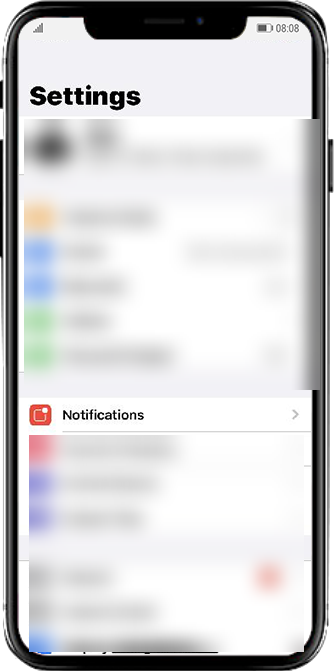
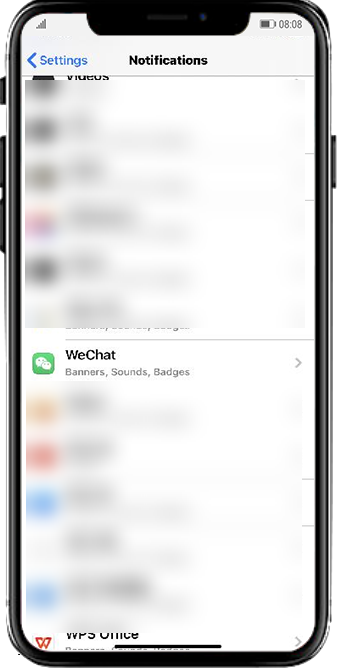
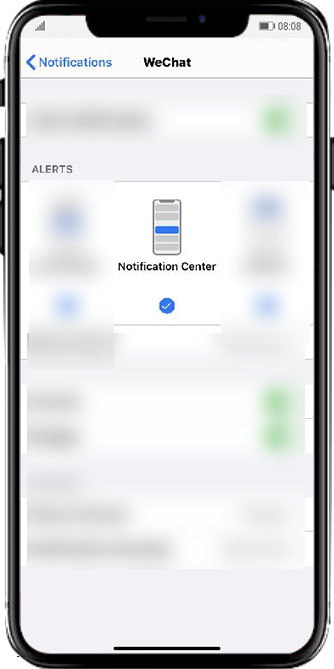
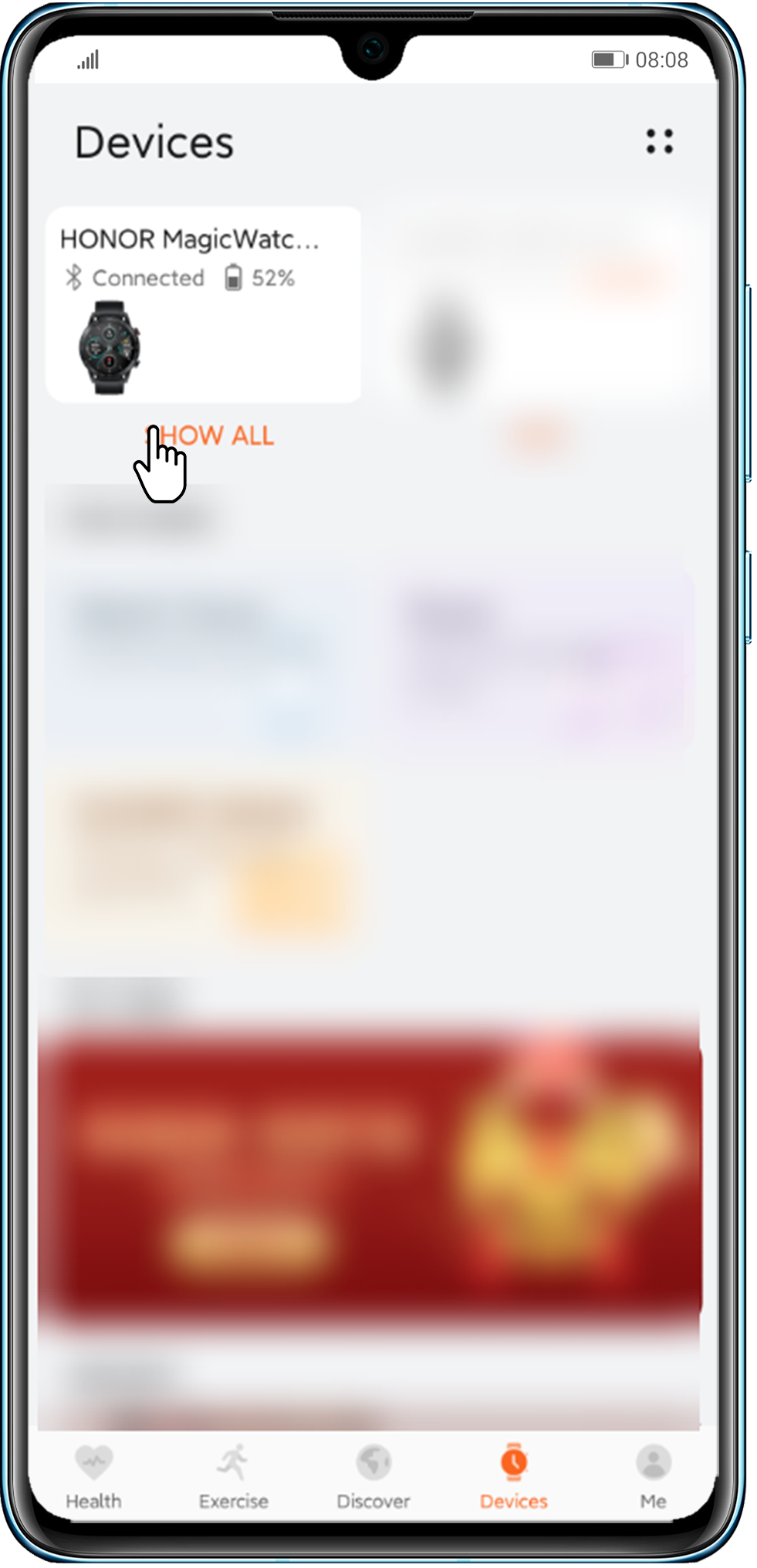
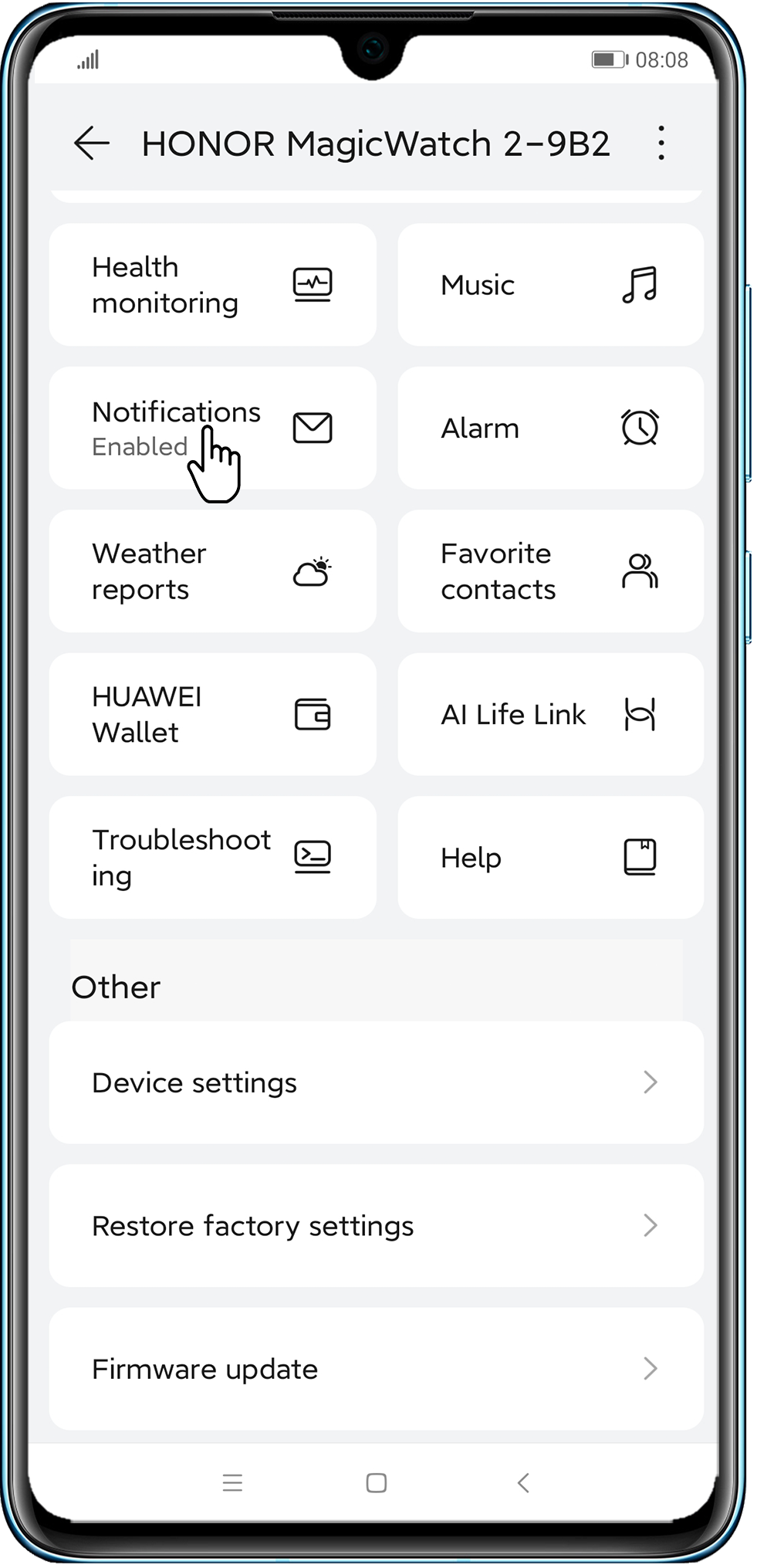
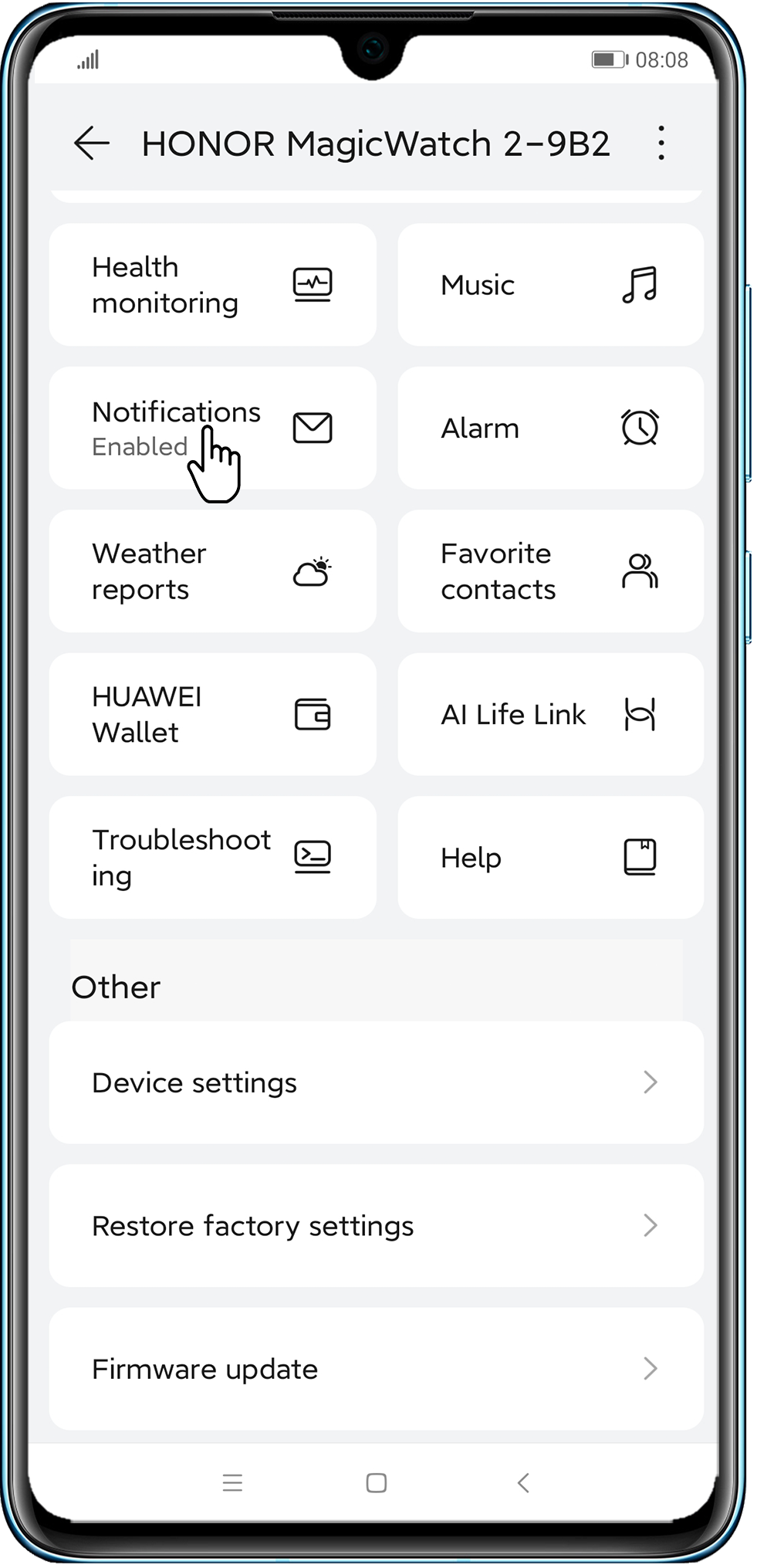
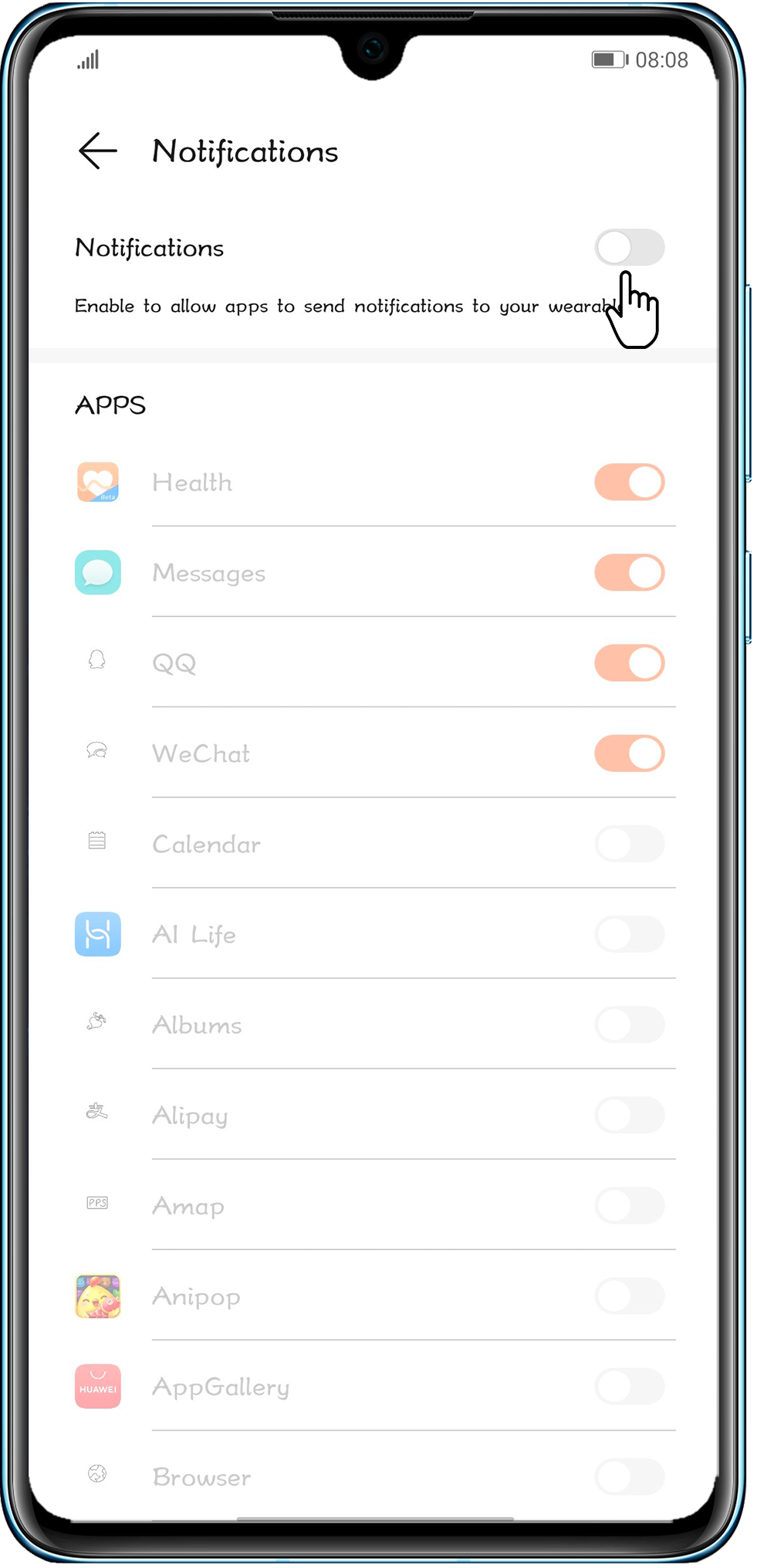
- Сообщения из приложения-клона сторонних приложений можно синхронизировать с носимым устройством.
- Уведомления нельзя отправить на HUAWEI TalkBand B3 или HUAWEI TalkBand B3 lite с телефона на базе iOS.
- Приложение Huawei Health (Здоровье) нельзя установить в PrivateSpace или для второстепенных пользователей, в результате чего им не будут отправляться уведомления.
- Однако HUAWEI TalkBand B6 можно подключить к двум телефонам одновременно, он может получать уведомления о сообщениях только с панели уведомлений телефона, подключенного к браслету через приложение Huawei Health (Здоровье).








